
Բովանդակություն:
- Հեղինակ John Day [email protected].
- Public 2024-01-30 09:52.
- Վերջին փոփոխված 2025-01-23 14:48.

Ես կխոսեմ ձեզ այն քայլերի մասին, որոնք անհրաժեշտ են USB կրիչը գաղտնագրելու համար ՝ օգտագործելով TrueCrypt անվճար գաղտնագրման գործիքը: Այս ուսանելի ծրագրում ես որպես օրինակ կօգտագործեմ Windows XP համակարգ, բայց TrueCrypt- ը կաշխատի նաև Linux- ի և OS X- ի վրա:
Քայլ 1: Նյութեր
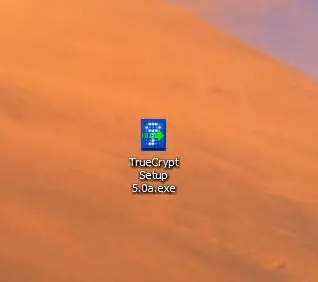
Այս ուսանելիի համար ձեզ հարկավոր կլինի հետևյալը. USB կրիչ, որն աշխատում է Windows 2000, XP կամ Vistaa պատճենով TrueCrypt 5.0, որը կարելի է ներբեռնել այստեղից
Քայլ 2: Ձևաչափեք USB սկավառակը
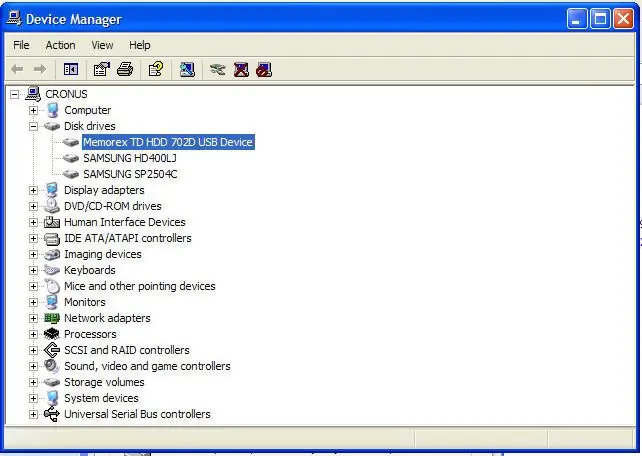
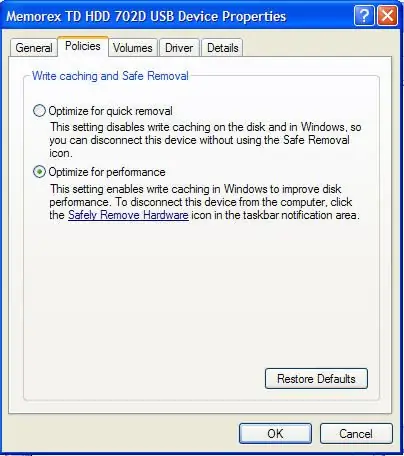
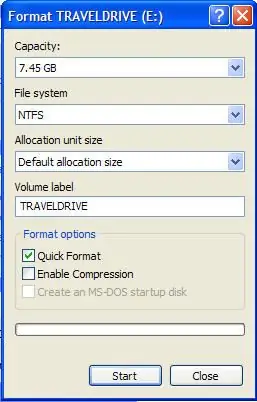
Այս օրինակում մենք կօգտագործենք 8 Գբ USB կրիչ: Եթե դուք օգտագործում եք մեծ USB սկավառակ և մտադիր եք ստեղծել 4 Գբ -ից ավելի մեծ կոդավորված ձայն, դուք պետք է ձևաչափեք սկավառակը NTFS- ով, քանի որ Fat32- ը չի կարող աջակցել 4 Գբ -ից ավելի ֆայլեր: Որպեսզի շարժական սկավառակը ձևակերպվի որպես NTFS, մենք պետք է մի փոքր շտկենք պարամետրերը. 1. Սեղանի վրա աջ սեղմեք Իմ համակարգիչը և ընտրեք հատկություններ 2: Կտտացրեք Սարքավորումների ներդիրին 3: Կտտացրեք «Սարքի կառավարիչ» կոճակին 4: Կտտացրեք + նշանին ՝ Սկավառակների կրիչների կողքին 5: Ընտրեք ձեր USB կրիչը 6: Աջ սեղմեք և ընտրեք հատկություններ 7: Կտտացրեք «Քաղաքականություն» ներդիրին 8: Կտտացրեք «Օպտիմալացնել կատարման համար» ռադիո կոճակին 9: Կտտացրեք OK և փակեք Device Manager պատուհանը 10: Կտտացրեք OK համակարգի հատկությունների պատուհանում Այժմ մենք ձևաչափելու ենք սկավառակը. Կրկնակի կտտացրեք Իմ համակարգիչը աշխատասեղանին 2: Ընտրեք ձեր USB կրիչը 3. Աջ սեղմեք և ընտրեք Format4: Ֆայլերի համակարգի ներքևի բացվող դաշտում ընտրեք NTFS5: Ձևաչափի ընտրանքների ներքո նշեք Արագ ձևաչափի վանդակը 6: Կտտացրեք «Սկսել» կոճակին 7: Կտտացրեք OK նախազգուշացման երկխոսության վրա 8: Կտտացրեք OK ձևաչափի ամբողջական երկխոսության վրա 9: Ձևաչափի պատուհանում կտտացրեք Փակել
Քայլ 3: Տեղադրեք TrueCrypt- ը համակարգչի վրա
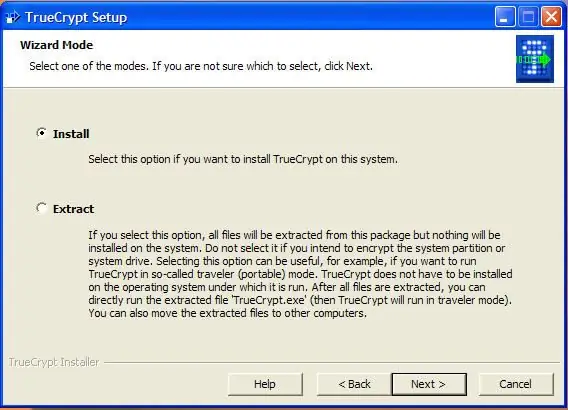
Գործարկեք տեղադրիչը TrueCrypt- ի համար, որը դուք ներբեռնել եք 1 -ին քայլում: Եթե ձեր մեքենայի համար դրանք փոխելու պատճառ չունեք, տեղադրման կանխադրված կարգավորումները լավ կաշխատեն:
Քայլ 4: Կարգավորեք Traveller Disk- ի կարգավորումները
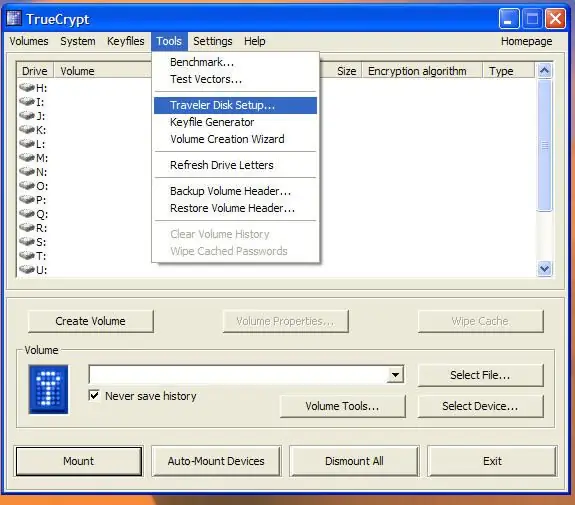
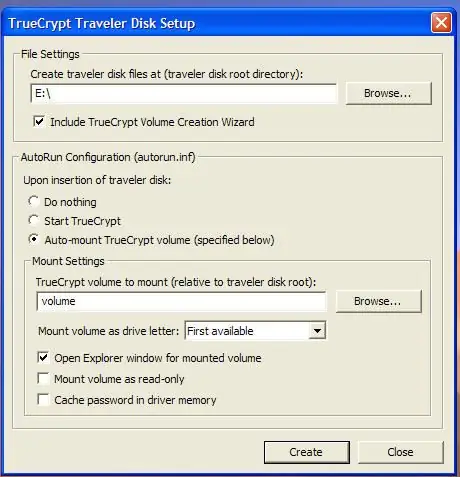

Այժմ մենք կկարգավորենք USB կրիչը որպես ճանապարհորդական սկավառակ: Սա TrueCrypt- ի դյուրակիր պատճենը կտեղադրի սկավառակի չծածկագրված հատվածում, որպեսզի գաղտնագրված ծավալը հասանելի լինի այն համակարգերում, որոնցում տեղադրված չէ TrueCrypt- ը: Նշում. TrueCrypt- ի դյուրակիր պատճենն օգտագործելու համար պետք է ունենալ ադմինիստրատորի իրավունքներ մեքենայի վրա: Եթե դուք չունեք ադմինիստրատորի իրավունքներ, TrueCrypt- ը չի կարող տեղադրել անհրաժեշտ վարորդը `կոդավորված ծավալը բացելու համար: Սկսեք Truecrypt.2- ը: Գործիքների ցանկում ընտրեք Traveller Disk Setup3: Ստորև բերված դաշտում Ստեղծեք ճանապարհորդի սկավառակի ֆայլեր, մուտքագրեք USB կրիչի սկավառակի տառը, իմ դեպքում ՝ E: / 4: AutoRun Configuration- ում կտտացրեք Auto-Mount ռադիո կոճակին 5: TrueCrypt ծավալի տակ ամրացնելու համար մուտքագրեք ցանկալի ծավալի անունը, այս օրինակում ես օգտագործել եմ ծավալը: Համոզվեք, որ հիշում եք, թե ինչ եք օգտագործել այստեղ, քանի որ դա մեզ ավելի ուշ պետք կգա: Կտտացրեք Ստեղծել կոճակին 7: Կտտացրեք OK Ստեղծման երկխոսության վրա
Քայլ 5: Ստեղծեք կոդավորված ծավալը
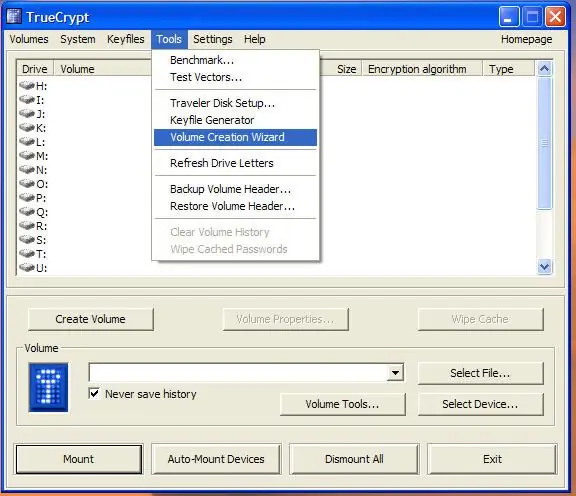
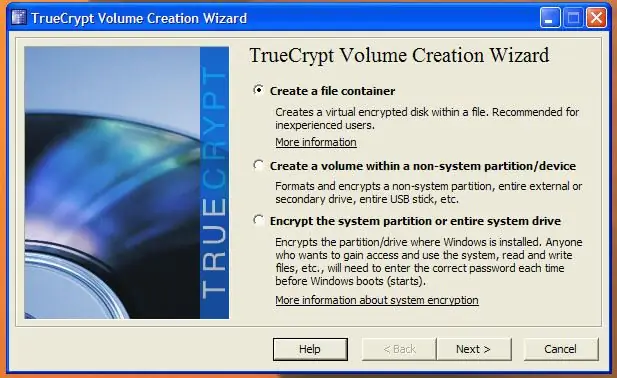
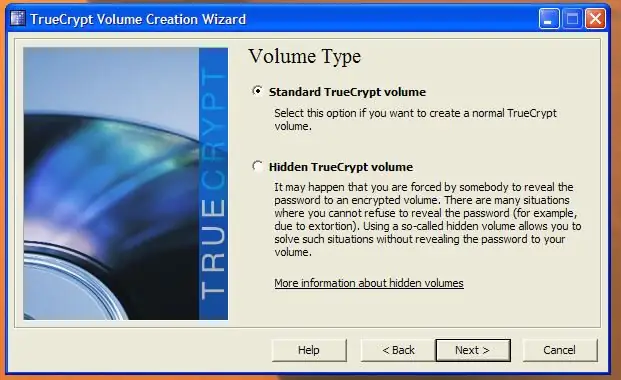
Այժմ մենք կստեղծենք կոդավորված ծավալը:
1. Սեղմեք Գործիքներ, այնուհետև ընտրեք Volume Creation Wizard 2. Կտտացրեք Ստեղծել ֆայլի բեռնարկղ ռադիո կոճակը, այնուհետև Հաջորդ 3. Սեղմեք ստանդարտ TrueCrypt ծավալի ռադիո կոճակի վրա, այնուհետև Հաջորդ 4. Սեղմեք Ընտրել ֆայլը 5. Նայեք USB կրիչին: Դուք պետք է տեսնեք TrueCrypt թղթապանակը, որը ստեղծվել է այստեղ նախորդ քայլին: Ֆայլի անուն դաշտում մուտքագրեք նույն ծավալի անունը, որն ավելի վաղ օգտագործել եք veամփորդի կարգավորումներում, այնուհետև կտտացրեք Պահել կոճակին: 6. Սեղմեք Հաջորդ 7. Սեղմեք Հաջորդ 8. Volume Size երկխոսության մեջ մուտքագրեք Մբ -ի չափը, որը ցանկանում եք լինել գաղտնագրված միջնորմը: Ես սիրում եմ մի փոքր լրացուցիչ տարածք թողնել, որպեսզի անհրաժեշտության դեպքում կարողանամ մի քանի չծածկագրված ֆայլեր պահել սկավառակի վրա: Կտտացրեք Հաջորդ 9. Մուտքագրեք ծածկագրված ծավալի գաղտնաբառը երկու անգամ: Եթե օգտագործում եք 20 նիշից պակաս գաղտնաբառ, ապա տեղադրողը ձեզ կբողոքի թույլ գաղտնաբառ օգտագործելու համար: Կտտացրեք Հաջորդը: 10. Կտտացրեք Ձևաչափ կոճակը: Ձայնի ձևաչափը կտեսնեք ինչ -որ տեղ 10 րոպեից մինչև մեկ ժամ կամ ավելի, կախված ձայնի ծավալից և ձեր մեքենայից: 11. Սեղմեք OK
Քայլ 6: Տեղադրեք կոդավորված ծավալը
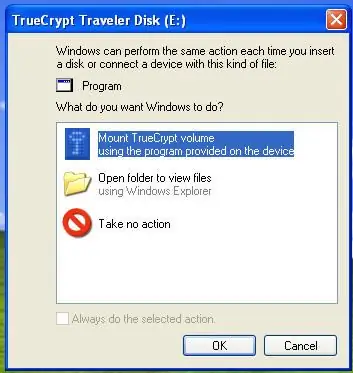
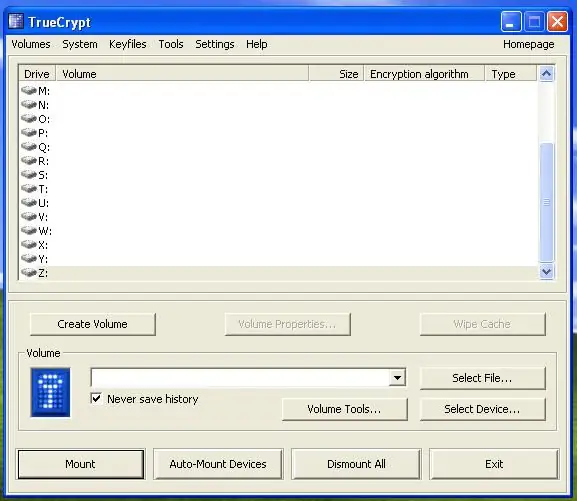
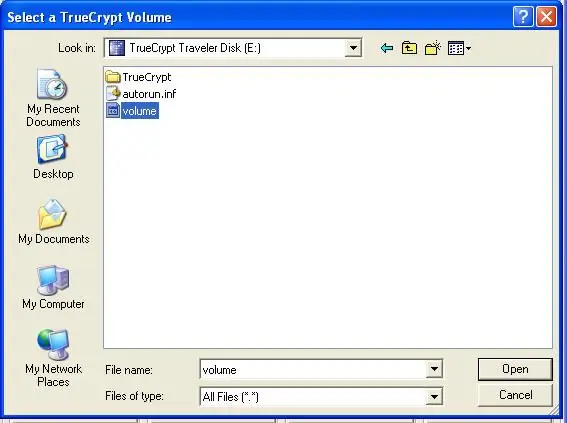
Գաղտնագրված ծավալը տեղադրելու երկու եղանակ կա ՝ ավտոմատ կամ ձեռքով: Այս մեթոդներից որևէ մեկը օգտագործելուց հետո դուք պետք է տեսնեք, որ ծավալը ցուցադրվի որպես սկավառակի առաջին հասանելի տառ: Այժմ կարող եք օգտագործել կոդավորված ծավալը, ինչպես սովորական քշելիս:
Ավտոմատ. Սա պահանջում է, որ դուք ունեք ավտոմատ նվագարկումը միացված: 1. Երբ USB սկավառակն առաջին անգամ տեղադրեք, կտեսնեք երկխոսություն, որը հարցնում է, թե որն է ձեր կանխադրված գործողությունը: Թվարկված տարբերակներից մեկը կլինի Mount TrueCrypt ծավալը: Կտտացրեք սա, այնուհետև կտտացրեք OK: 2. Այժմ դուք պետք է տեսնեք TrueCrypt երկխոսությունը ՝ խնդրելով մուտքագրել ձեր գաղտնաբառը: Մուտքագրեք գաղտնաբառը, այնուհետև կտտացրեք OK: Ձեռքով. Եթե ավտոմատ նվագարկումը անջատված է, ձեզ հարկավոր է ձեռքով միացնել կոդավորված ծավալը: 1. Սկսեք TrueCrypt- ը, այնուհետև կտտացրեք Ընտրել ֆայլ կոճակը: 2. Փնտրեք ձեր USB կրիչում, ընտրեք կոդավորված ծավալի ֆայլը, այնուհետև կտտացրեք OK: 3. Սեղմեք «Լեռ» կոճակը: 4. Մուտքագրեք ծածկագրված ծավալի գաղտնաբառը, այնուհետև կտտացրեք OK:
Քայլ 7: Տեղահանեք գաղտնագրված ծավալը
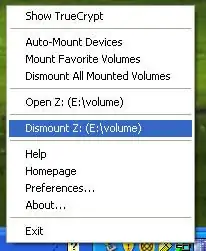

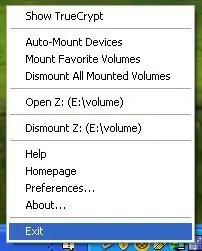
Ryածկագրված ծավալը ապամոնտաժելու համար աջ սեղմեք ժամացույցի կողքին գտնվող սկուտեղի TrueCrypt պատկերակի վրա և ընտրեք Dismount և սկավառակի որ տառից է օգտվում կոդավորված ծավալը, այս դեպքում Z: \: Այլապես, կարող եք ընտրել Dontount All Mounted Volumes- ը: Սա նշանակում է, որ դուք չեք կարող պարզապես հեռացնել USB կրիչը, երբ փակեք կոդավորված ծավալը: Սա ամբողջ ձայնը փչացնելու արագ միջոց է: Նախքան այն հեռացնելը պետք է անջատեք USB կրիչը: Դա անելու համար կտտացրեք ժամացույցի կողքին գտնվող սկուտեղի կանաչ սլաքի վրա և ընտրեք Safely Remove Hardware, այնուհետև տեղադրեք USB կրիչը ցուցակում և կտտացրեք stop: Եթե դուք ստանում եք սարքը չի կարող դադարեցնել հաղորդագրությունը, փորձեք դուրս գալ TrueCryptm- ից, ապա նորից փորձեք: Եթե սարքը դեռ չի կանգնի, սպասեք 5 րոպե, այնուհետև փորձեք ևս մեկ անգամ: Եթե այն դեռ դուրս չի գալիս, անջատեք մեքենան, ապա հանեք USB կրիչը:
Խորհուրդ ենք տալիս:
Հուսալի, անվտանգ, հարմարեցված SMS հեռակառավարիչ (Arduino/pfodApp) - կոդավորումը չի պահանջվում. 4 քայլ

Հուսալի, ապահով, հարմարեցված SMS հեռակառավարման վահանակ (Arduino/pfodApp) - Կոդավորում չի պահանջվում. Թարմացնել 2018 թ. Հուլիսի 6 -ին. SIM5320- ի միջոցով այս նախագծի 3G/2G տարբերակը հասանելի է այստեղ Թարմացում. 2015 թ. Մայիսի 19. Օգտագործեք pfodParser գրադարանի տարբերակը 2.5 կամ ավելի բարձր: Այն շտկում է հաղորդված խնդիրը ՝ վահանի համար բավականաչափ ժամանակ չթողնել
Լրացուցիչ խաղի կոդավորումը Python- ում. 15 քայլ
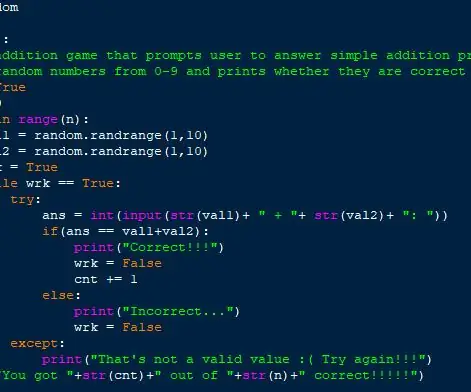
Python- ում հավելյալ խաղի ծածկագրում. Այս հրահանգների փաթեթը ձեզ կսովորեցնի, թե ինչպես ծրագրել լրացուցիչ խաղ, որը օգտվողներին հուշում է պատասխանել պարզ գումարման խնդիրներին ՝ օգտագործելով 0-9-ից պատահական թվեր և տպում է դրանք ճիշտ են, թե ոչ: պատկերը մեծացնելու յուրաքանչյուր քայլում
Սկավառակի մաքրման միջոցով Windows 10 -ում ազատեք սկավառակի տարածքը `7 քայլ

Սկավառակի մաքրում օգտագործելով սկավառակի մաքրումը. Windows 10-ում ազատեք սկավառակի տարածքը. Դա կարելի է արագ անել ՝ օգտագործելով Windows 10 -ի ներկառուցված “ Սկավառակի մաքրում ” և անվճար. Նախքան սկսելը ձեզ հարկավոր կլինեն հետևյալ իրերը ՝ 1) աշխատասեղան կամ նոութբուք 2) Windows 10 i
Apple Disk II անգործունյա սկավառակը վերամարմնավորվեց որպես USB կոշտ սկավառակի պատյան ՝ 8 քայլ

Apple Disk II- ի անգործունյա սկավառակը վերամարմնավորվեց որպես USB կոշտ սկավառակի պատյան. Միջանցքներով դեպի համալսարանի գրասենյակ քայլելիս հանդիպեցի մի գանձի, որը միջանցքում կուտակված էր որպես թափված հին աղբ: Ակնեղեններից մեկը Apple Disk II անգործունյա սկավառակն էր: Ես բռնեցի այն ՝ կարոտս, որը ծակեց իմ մեջ և սիրով հետ շունչ տվեցի կյանք
Թույլատրել NTFS- ի USB սկավառակի ձևաչափումը `4 քայլ

Թույլատրել NTFS USB կրիչի ձևաչափում. Սա XP- ի շրջանակներում ձեր USB կրիչը NTFS ձևաչափելու ամենահեշտ ձևն է: Ես գտա սա ցանցում: Նշում. NTFS ձևաչափումից հետո դուք միշտ պետք է օգտագործեք Ապահով հեռացում, դուք չեք կարող արագ հեռացնել ձեր սկավառակը: Ներեցեք իմ սխալները, ես Հունգարիայից եմ
